迷惑メールが届く原因とは?届いた場合の対処法も解説

パソコンやスマホでメールを利用する際に、迷惑メールが届いて困っている人は多いのではないでしょうか?
以前の迷惑メールは誰が見てもスパムメールだと分かるものが多かったのですが、最近の迷惑メールは正規のメールと見分けが付かないことも多くなっています。
うっかり迷惑メールを開いてしまった場合、利用しているデバイスのハッキングや情報漏えいが起こってしまう可能性も考えられるます。
そこで本記事では、迷惑メールが届く原因や迷惑メールが届いたときの対処法について詳しく解説していきます。
大量に届く迷惑メールに悩んでいる方や、スパムメールの被害を未然に防ぎたいと考えている人はぜひ参考にしてください。
迷惑メールが大量に届く3つの原因
- メールアドレスを外部に公開しているから
- メールアドレス収集目的のサイトに登録してしまったから
- 単純な文字列のメールアドレスを使用しているから
迷惑メールが大量に届いてしまう原因として考えられるのは上記3つ。
ここからそれぞれの原因について詳しく解説していきます。
メールアドレスを外部に公開しているから
ブログやSNSで自身のメールアドレスを公開している場合、迷惑メールが届きやすくなってしまいます。
ブログやSNSはインターネット上で一般公開されてしまうため、悪意のある人からも簡単に見つけられてしまうからです。
最近では専用のプログラムによってブログやSNSで公開されているメールアドレスを自動で収集することもできるようになっています。
メールアドレスを公開する目的がないのであれば、ブログやSNSには掲載しないようにしましょう。
メールアドレス収集目的のサイトに登録してしまったから
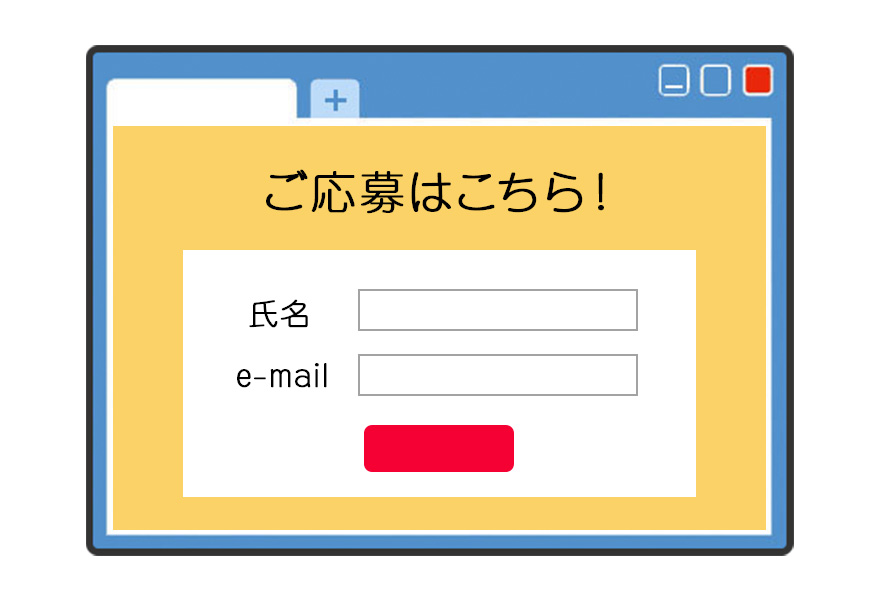
メールアドレス収集を目的としたサイトに登録するのも迷惑メールが届く原因です。
見た目は一般的なWeb上のサービスであっても、メールアドレスを登録した後に業者経由で迷惑メール送信元へ売却されることもあります。
- 懸賞サイト
- 出会い系サイト
- メール転送サービス
などのサイトに登録する際には特に注意するようにしてください。
メールアドレスを登録する際には必ず運営元の会社情報を調べ、会社が存在することを確認するようにしましょう。
単純な文字列のメールアドレスを使用しているから
メールアドレスの文字列が単純で第三者から予測されやすいのも、迷惑メールが届く原因になります。
迷惑メールの送信元はアドレスを予測して無差別送信を行うため、単純なメールアドレスの場合には高確率で当てられてしまうからです。
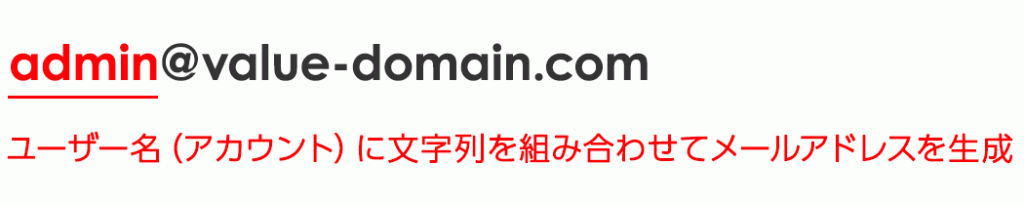
単純な文字列のメールアドレスの一例として、
- 「abc」「123」などの規則性がある
- 氏名や生年月日などの個人情報が含まれている
- 小文字・大文字・英数字など、特定の文字種類しか使われていない
などがあります。あなたのメールアドレスが当てはまっていないか確認してみてください。
できるだけ予測されにくいメールアドレスにすることで、迷惑メールが届く確率を下げることができるでしょう。
迷惑メールが届いたときの対処方法5つ
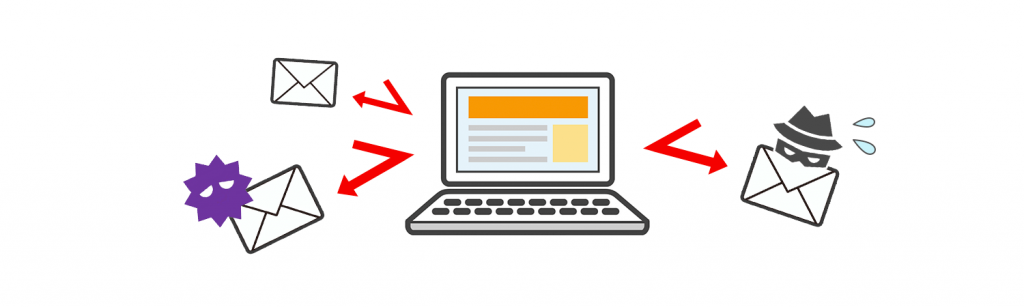
- セキュリティソフトの迷惑メール対策機能を利用する
- メールサーバーでのスパム対策を行う
- プロバイダの迷惑メールフィルターを利用する
- 拒否アドレス設定を行う
- 不審なメールが届いたら開かずに削除する
迷惑メールが届いたときの対処法としては上記5つがあげられます。
スパムメールが大量に届いてしまった場合、上記の対策を行うことで迷惑メールを減らすことができるでしょう。
ここからそれぞれの対処法について詳しく解説していきます。
セキュリティソフトの迷惑メール対策機能を利用する
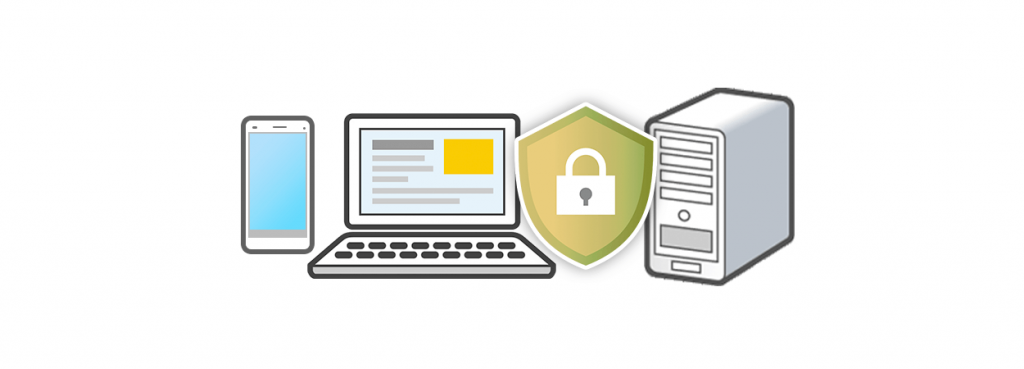
パソコンやスマホにセキュリティソフトをインストールし、迷惑メール対策機能を利用することで安全なメールのみを受信することができます。
市販されているほとんどのセキュリティソフトには、ウイルス対策と一緒に迷惑メール対策機能も付いています。
以下に代表的なセキュリティソフトを3つピックアップしたので、参考にしてください。
| Norton(ノートン) | 古くからあるセキュリティソフトで、世界No.1のシェアを誇る |
|---|---|
| McAfee(マカフィー) | 利用する機能や予算に合わせてプランを選べる |
| ESET セキュリティ | 動作が軽く、価格が安い |
毎回手動でスパムメールを削除するのが面倒という方は、上記のようなセキュリティソフトを利用するのも良いでしょう。
メールサーバーでのスパム対策を行う
メールサーバーに備わっているスパム対策設定を行うのも迷惑メールが届いたときの対策としておすすめです。
独自ドメインとメールサーバーでメールの運用を行っているのであれば、メールサーバーにスパム対策機能がないか確認してみましょう。
ちなみにコアサーバーの場合には、「スパムフィルター」という機能で迷惑メールをブロックすることが可能です。
フィルターの強度を調整することもできるため、独自ドメインのメールを運用しているのであればぜひ検討してみてください。
コアサーバーのスパムフィルター設定の詳細はこちら>>プロバイダの迷惑メールフィルターを利用する
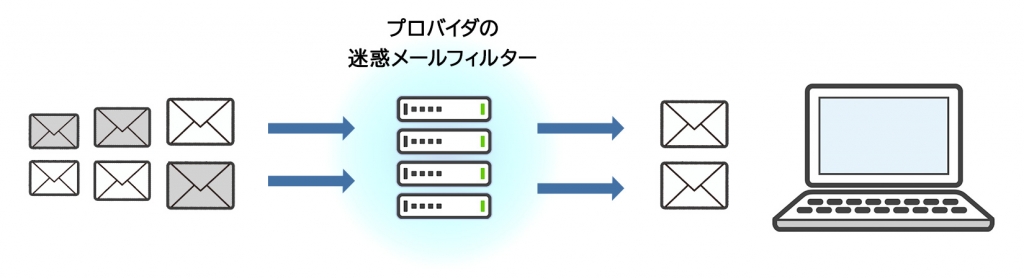
スマホやインターネット回線を契約しているプロバイダの迷惑メールフィルターを利用するのもおすすめです。
スマホであれば、
- docomo
- au
- SoftBank
などの携帯電話キャリア。
パソコンであれば、
- OCN
- nifty
- So-net
などの通信業者側での対策設定を行うことで迷惑メールをブロックできる可能性があります。
多くの携帯キャリアやプロバイダでは、メールアドレスをブラックリスト登録することで迷惑メール対策を行うことが可能です。
ただし迷惑メール送信業者は様々な発信元から迷惑メールを送信してくるため、ブラックリスト登録では防ぎきれないというのが現状があります。
拒否アドレス設定を行う
GmailやYahoo!メールなど、メールアプリでの拒否アドレス設定を行うのも有効です。
メールアプリごとに
- 受信拒否
- 迷惑メール設定
など名称は異なりますが拒否アドレス設定を行うことができます。
迷惑メールが届いたらそのメールアドレスを拒否設定することで、同じアドレスから迷惑メールが送られてきてもブロックすることが可能です。
ただし迷惑メール送信業者は発信元のメールアドレスを定期的に変えるため、拒否アドレス設定だけでは防ぎきれないのが現状です。
不審なメールが届いたら開かずに削除する
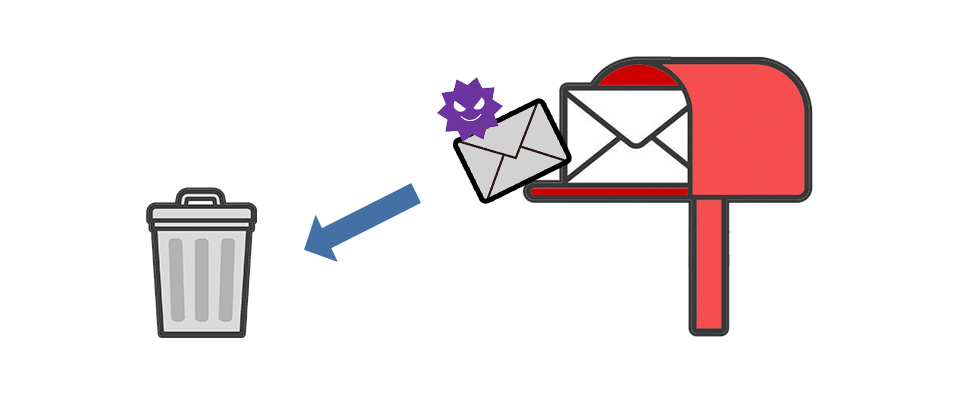
迷惑メールの可能性がある不審なメールが届いたら、開封せずに削除するようにしてください。
大手ネットショップや大手サービスの名前を偽って「お客様がご不在のためお荷物を持ち帰りました」などの名目でメールが届いたとしても、見に覚えがなければ削除しましょう。
また怪しいメールの本文に添付されているURLをクリックしてしまうと、ウイルスに感染してしまう可能性もあるため絶対にクリックしないでください。
大手サービスの名前を使っているからといって油断せず、見に覚えのないメールはまず疑ってかかることが重要です。
スパムメールが届かないようにする対策法3つ
- サービス登録時には捨てアドレスを利用する
- SNSやブログなどでメールアドレスを公開しない
- 単純な文字列のメールアドレスを使用しない
スパムメールが届かないようにする対策法としては上記3つがあげられます。
ここからそれぞれの方法について詳しく解説していくので、ぜひ参考にしてください。
サービス登録時には捨てアドレスを利用する
Webサービスに登録する際には捨てアドレスを利用するようにしましょう。
サービス登録用のメールアドレスをGmailやYahoo!メールなどのフリーメールで作っておけば、どれだけ迷惑メールが届いたとしても安心です。
会社や仕事で使うメインのメールアドレスをサービス登録に使ってしまうと、知らず知らずのうちにウイルス感染などの被害に遭ってしまう可能性もあるでしょう。
迷惑メールの被害に遭わないように、あらかじめサービス登録用の捨てアドレスを利用するのがおすすめです。
おすすめのフリーメールサービスに関しては下記の記事でも紹介しているので、こちらもぜひ参考にしてください。
SNSやブログなどでメールアドレスを公開しない
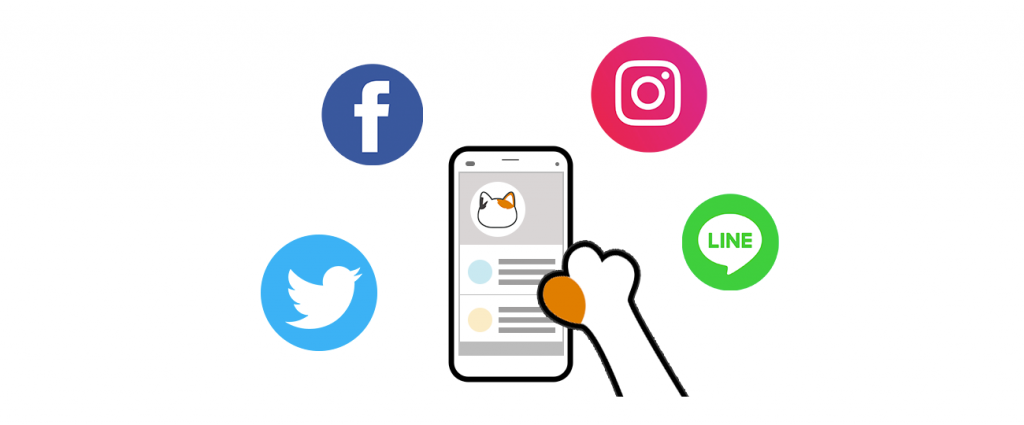
SNSやブログなど不特定多数の人に公開されている場所に自分のメールアドレスを公開しないようにしましょう。
インターネット上にメールアドレスを公開してしまうと、迷惑メール送信業者が簡単に見つけてしまいスパムメールのターゲットになってしまいます。
SNSやブログなどWeb上の媒体は便利な反面、個人情報のリスクもあるということを念頭に置いておくようにしてください。
単純な文字列のメールアドレスを使用しない
単純な文字列のメールアドレスを使用しないことも迷惑メールが届かないようにする対策のひとつです。
小文字、大文字、数字を組み合わせ、できるだけ推測されにくいメールアドレスにすることで迷惑メールが届きにくくなるでしょう。
他にも、
- メールアドレスとして汎用的に利用されている「info」「admin」等は設定しない。
- 文字数は目安10文字以上にする
- 数字や「-(ハイフン)」「_(アンダーバー)」を組み合わせて複雑にする
などの点を意識するのがおすすめです。
氏名や誕生日などが含まれるメールアドレスは推測されやすいだけでなく、個人情報漏えいの危険性もあるので避けるようにしてください。
メールアドレスの決め方については下記の記事でも詳しく解説しているため、こちらもぜひ参考にしてください。
迷惑メールに関するQ&A
- 迷惑メールを放置するのは危険?
- 迷惑メールは誰が送っているの?
- メールアドレスが流出してしまったときの対処法は?
- エラーメールと迷惑メールの違いは?
迷惑メールに関するよくある疑問は上記の通り。
ここからそれぞれの疑問について詳しく解説していきます。
迷惑メールを放置するのは危険?
受信ボックスに届いた迷惑メールをそのまま放置しておくのは非常に危険です。
うっかり放置していた迷惑メールをクリックしてしまうと、ウイルス感染して個人情報漏えいなどの被害に遭ってしまう可能性もあるでしょう。
届いた迷惑メールはそのまま放置せず、削除してください。
また迷惑メールを削除するだけでなく、フィルター機能や拒否アドレス設定を行って迷惑メールが届かないように対策を行いましょう。
迷惑メールは誰が送っているの?
迷惑メールを送っているのは違法にお金を稼ごうとしている犯罪者です。
メール内のURLをクリックさせて販売サイトで商品を購入させたり、クレジットカード情報を入力させることで不正利用をするなどの手口があります。
50億通の迷惑メールを送信して1億円の収益をあげたサイトもあります。この例からもいかに迷惑メールの収益性が高いかが分かるでしょう。
あなたが迷惑メールで金銭的な被害に遭ってしまうことも考えられるため、十分に対策を行うようにしてください。
メールアドレスが流出してしまったときの対処法は?
- メールアドレスを変更する
- パスワードを変更する
- セキュリティソフトでウィルススキャンを行う
Webサービスへの登録などでメールアドレスが外部へ流出してしまった場合の対処法は上記の通り。
怪しい迷惑メールにメールアドレスを登録してしまったら、早急にメールアドレスやパスワード変更を行ってください。
また利用しているセキュリティソフトのウィルススキャンを行い、端末がウィルス感染していないかを確認しましょう。
仮にメールアドレスが流出してしまったとしても、上記の対処法を実践すれば被害を最小限に抑えることができます。
エラーメールと迷惑メールの違いは?
エラーメールとは相手にメールが送信できなかった場合に自動で返信されるメールのことです。
送信先のメールアドレスが間違っていたり、送信先サーバーに障害が起こっている場合にエラーメールが返信されます。
仮にあなたのメールアカウントのパスワードが単純で悪意のある第三者に乗っ取られた場合、送信先リストに載っていないメールアドレス宛に大量のスパムメールが送られてしまいます。
そしてスパムメールが送信先のメールアドレスが存在していないと、大量のエラーメールが返ってきてしまうということが考えられるでしょう。
エラーメールと迷惑メールは一見すると似ていますが、送信される原因が異なるので覚えておきましょう。
メールアドレスの乗っ取りの原因や対策、メールアドレス流出との違いについては「メールアドレス乗っ取りの原因と対策!」で解説しています。
まとめ:迷惑メールの原因を知り対処法を実践しましょう
ここまで迷惑メールの原因や対処法について詳しく解説してきました。
まずは迷惑メールが届く原因について理解し、迷惑メールが届くことを未然に防ぐようにしましょう。
また迷惑メールが届いたとしても見に覚えのない内容であれば決して開封せず、すぐに削除するようにしてください。
迷惑メールによって金銭的被害に遭ってしまう人も多いため、本記事の内容を参考にして迷惑メール対策を行いましょう。

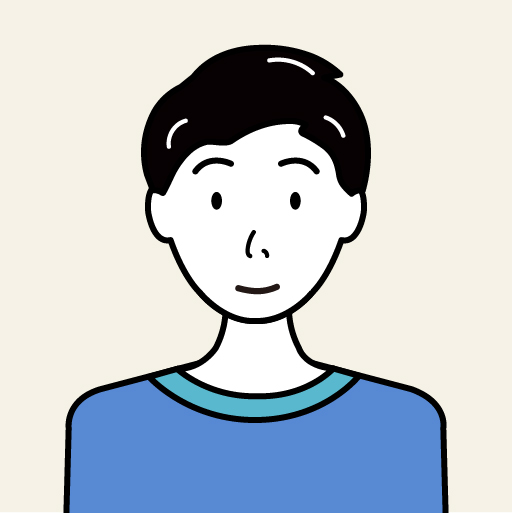
GMOデジロック インフラエンジニア
データセンター周りから運用まで担当しております。営業職からエンジニアに転職して15年。趣味は自然に触れる事と音楽鑑賞。
▽登壇実績
https://cloud.watch.impress.co.jp/docs/event/1080198.html





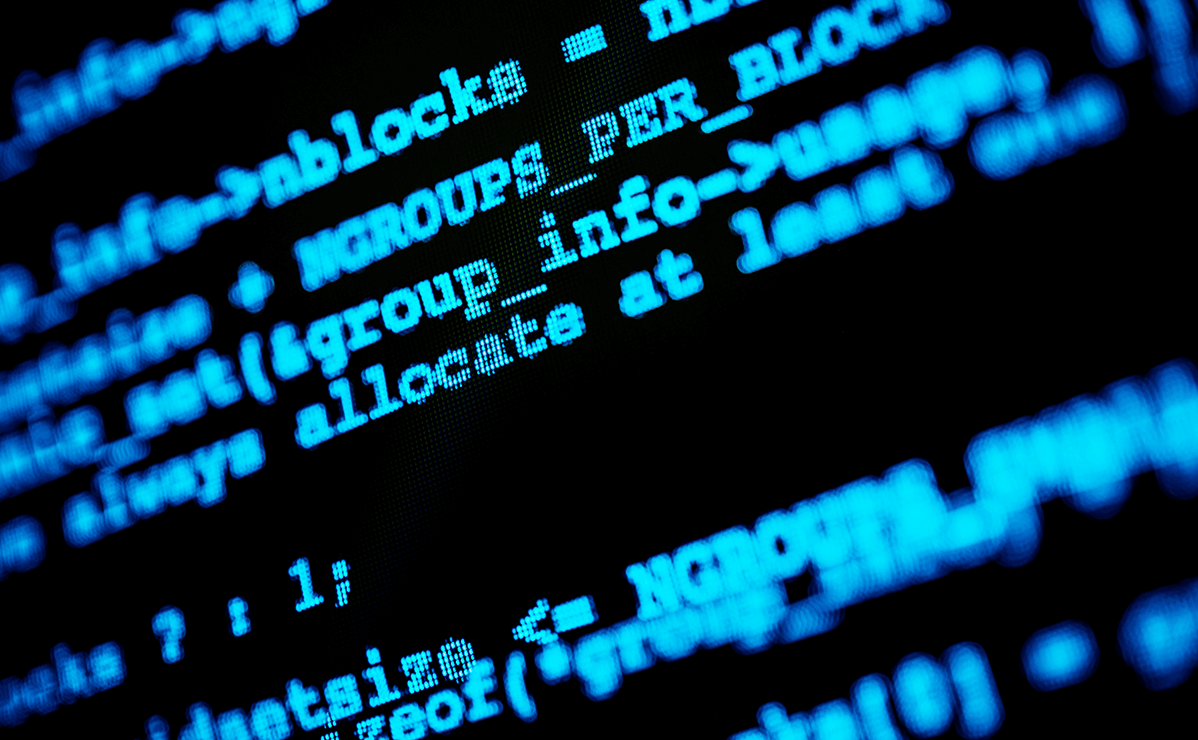






 目次へ
目次へ